Arquivos de música e outros áudios duplicados são problemas comuns ao usar o iTunes. Lidar com arquivos duplicados pode ser irritante e frustrante, além de ocupar espaço valioso no Mac e dificultar a busca e reprodução de músicas. como remover músicas duplicadas no iTunes?
Existem várias maneiras eficazes de encontrar, remover e evitar músicas duplicadas. A exclusão regular de cópias duplicadas indesejadas de músicas e outros arquivos de áudio manterá sua biblioteca de músicas do iTunes atualizada e completamente limpa.
Neste guia, vamos mostrar como remover esses arquivos duplicados para liberar espaço em seus dispositivos. E, claro, você também terá uma experiência melhor com o iTunes. Vamos começar.
Conteúdo: Parte 1. Posso excluir arquivos duplicados do iTunes?Parte 2. Como encontrar e remover duplicados manualmente no iTunesParte 3. Passos para evitar manualmente arquivos duplicados no iTunesParte 4. Remova músicas duplicadas no iTunes rapidamente.Parte 5. The Bottom Line
As pessoas também lêem:Como fazer downgrade, reinstalar ou desinstalar o iTunes no seu macOSAs 2 principais maneiras de remover o espaço removível do Mac [atualização de 2023]
Parte 1. Posso excluir arquivos duplicados do iTunes?
O que são arquivos duplicados no iTunes? Como eles são criados? E como remover músicas duplicadas no iTunes?
Em geral, arquivos duplicados São cópias dos arquivos originais. Podem estar localizadas em qualquer lugar do computador, embora a maioria seja encontrada na mesma pasta que o original. No entanto, arquivos duplicados são essencialmente o mesmo arquivo, com a mesma extensão, tamanho e assim por diante. Embora alguns tenham nomes de arquivo diferentes, geralmente com um número no final do nome do arquivo original.
Por que existem arquivos duplicados no iTunes? Aqui estão algumas das causas mais prováveis para arquivos duplicados no iTunes:
- Após atualizar o sistema operacional, o computador cria automaticamente cópias dos seus arquivos anteriores que corriam o risco de serem excluídos, mas que não foram.
- Quando o seu Mac detecta um vírus que pode afetar os seus arquivos do iTunes, ele pode criar automaticamente cópias que podem ser encontradas em outra pasta. Em alguns casos, o arquivo original fica corrompido, mas em outros, o arquivo original permanece íntegro.
- Você copiou o arquivo manualmente para outra pasta, mas se esqueceu de excluir o arquivo original.
É seguro excluir arquivos duplicados do iTunes?
Você pode estar se perguntando como remover músicas duplicadas no iTunes e se é seguro excluí-las. Recomendamos evitar excluir arquivos duplicados indiscriminadamente. Isso porque você pode acabar excluindo outros arquivos do iTunes que não possuem duplicatas, apagando assim a única cópia que você tem.
Aqui está uma visão geral do que é extensão de arquivo do iTunes pode ser:
- Arquivos de áudio: WAV, AAC, MP3 e AIFF
- Arquivos de vídeo: MOV, MP4 e M4V
Parte 2. Como encontrar e remover duplicados manualmente no iTunes
A exclusão manual de músicas duplicadas no iTunes pode ser uma tarefa complexa e trabalhosa. Arquivos de áudio duplicados podem surgir devido a downloads acidentais, anexos de e-mail e outras causas.
Inspecionar área de trabalho em busca de duplicatas exatas de arquivos do iTunes
Se você optar por encontrar manualmente os arquivos duplicados do iTunes, poderá achar o processo bastante demorado. Aqui está um guia passo a passo para realizar essa tarefa:
- Abra o seu em destaque janela no Mac.
- Vou ao Apple Menu, clique em Envie oE clique Nova Pasta Inteligente.
- Clique na Plus Assine e escolha o seu Parâmetros de pesquisa para arquivos do iTunes.
- Depois disso, basta procurar arquivos que tenham o mesmo tamanho, extensão e nomes quase idênticos.
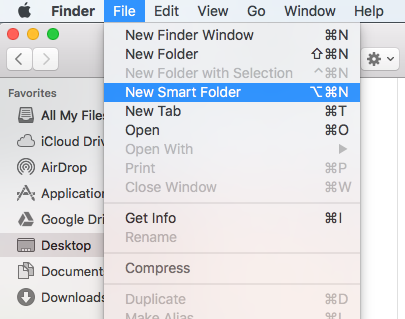
Aqui está outra maneira de encontrar músicas duplicadas no iTunes manualmente e também mostraremos os passos para remover músicas duplicadas no iTunes:
- Abra o iTunes a partir do Dock or Aplicações pasta.
- Clique no arquivo e acesse a pasta Biblioteca. Botão Mostrar itens duplicadosIsso exibirá uma lista de itens categorizados por nome, horário, artistas e álbuns.
- Clique no Todas as botão para visualizar a lista de todos os duplicados. Na parte superior da tela, você pode clicar em Mesmo álbum Para visualizar músicas duplicadas em um álbum específico.
- Selecione os Nome coluna no iTunes para garantir que os arquivos duplicados apareçam lado a lado.
- Selecione os arquivos indesejados e clique em Apagar Pressione a tecla Tab no seu teclado ou escolha Editar então clique ApagarSe você quiser manter o arquivo, pode escolher a opção Mantenha o arquivo opção onde os arquivos removidos do iTunes estão localizados.
- Quando terminar, clique no Pronto Clique no botão no canto superior direito para retornar à sua visualização normal do iTunes.
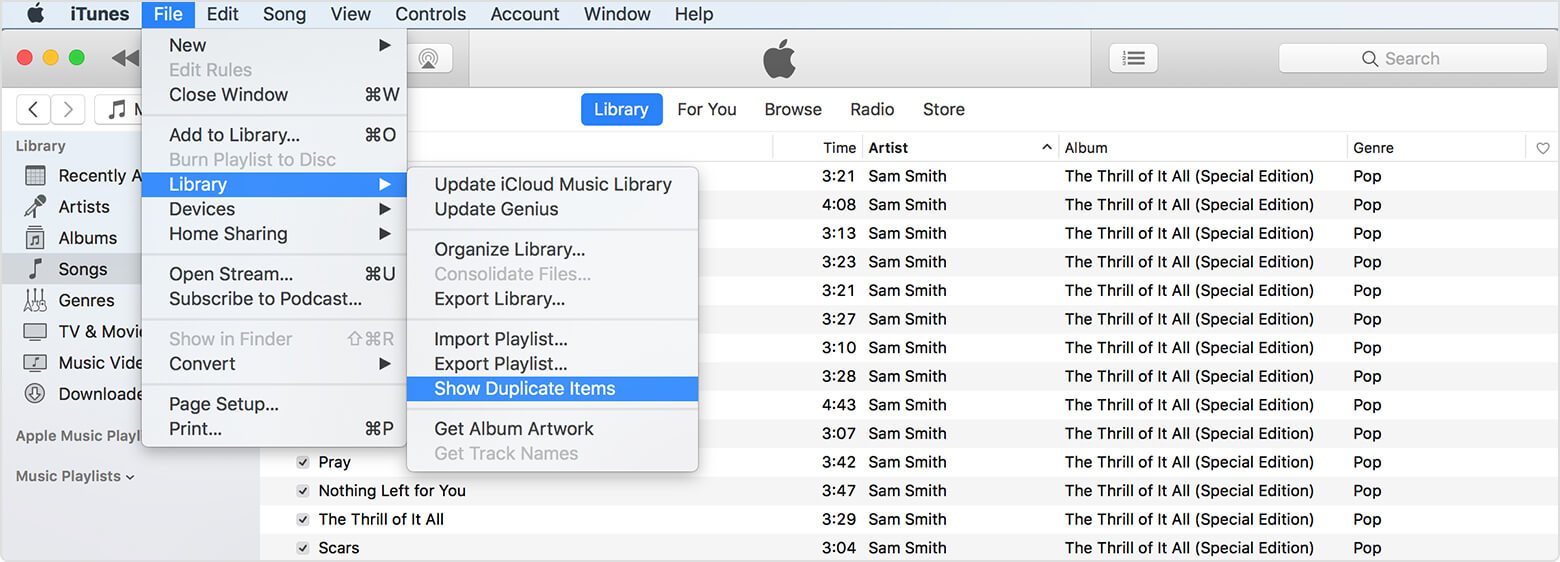
Edição em massa
Se você deseja manter músicas duplicadas ou quaisquer arquivos de áudio no seu iTunes, pode fazê-lo. Basta selecionar várias músicas, ou quantas músicas desejar, e editá-las em lote. Veja como fazer corretamente:
- Basta pressionar Command + clicar, depois clicar com o botão direito do mouse nos itens selecionados e prosseguir para Obter Informações que pode ser encontrado no menu de contexto.
- Você pode clicar no Não me pergunte novamente. botão para evitar solicitações repetidas caso esteja tentando editar vários itens. Em seguida, selecione o Editar botão exibido na tela de informações. E você pode escolher livremente fazer quaisquer alterações e aplicá-las a todas as músicas selecionadas.
- Se desejar alterar o álbum, as músicas selecionadas serão automaticamente organizadas em um novo álbum. Contexto da obra de arte.
Ao realizar edições em massa, é altamente recomendável ter cautela com quaisquer alterações que você optar por fazer. Isso porque, se você cometer algum erro, será muito complexo reverter a alteração ao estado original.
Uma dica para você ao optar pela edição em lote: geralmente, isso não funciona com números de faixa. Se você deseja editar os números das suas faixas, terá que fazer isso individualmente, o que obviamente pode levar tempo e esforço.
Parte 3. Passos para evitar manualmente arquivos duplicados no iTunes
Depois de explicar como remover músicas duplicadas no iTunes, vamos falar sobre como evitar arquivos extras e indesejados no seu iTunes. Fazendo isso, você economiza tempo, evitando a necessidade de procurar arquivos duplicados na próxima vez que for organizar seu iTunes manualmente. É sempre uma boa ideia verificar o iTunes regularmente para manter suas músicas e arquivos de áudio organizados.
- Clique no iTunes e prossiga para preferência.
- Clique na Botão Avançado.
- Certifique-se de verificar o 'Mantenha a pasta de mídia do iTunes organizada' caixa, bem como o 'Copie os arquivos para a pasta de mídia do iTunes.Isso ajudará você a receber notificações sempre que houver arquivos desorganizados ou duplicados no seu iTunes.
- Clique no botão ao lado de 'Redefinir todos os avisos de diálogo'.
- Por fim, clique no OK botão para prosseguir com todas as alterações.
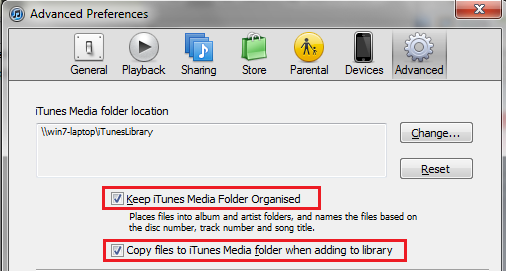
Parte 4. Remova músicas duplicadas no iTunes rapidamente.
Existem diversos aplicativos dedicados de terceiros disponíveis para o nosso Mac. Esses aplicativos de terceiros incluem, por exemplo: iMyMac PowerMyMac Oferece uma maneira mais prática de identificar arquivos extras e duplicados no iTunes.
Ao pesquisar automaticamente em nosso sistema e recomendar arquivos duplicados encontrados em nosso gerenciador do iTunes, economizamos tempo. Aqui está um passo a passo de como remover músicas duplicadas no iTunes usando o Localizador de Duplicados do PowerMyMac:
- Baixe e execute o PowerMyMac no seu Mac para começar. Procure por Localizador Duplicado ferramenta.
- Clique na SCAN Para iniciar o processo de digitalização e encontrar seus arquivos de música e áudio duplicados.
- Quando o processo de verificação estiver concluído, todos os arquivos duplicados serão exibidos. Selecione todos os arquivos que deseja excluir e clique em "Excluir". LIMPO para removê-los.

O PowerMyMac não só remove facilmente músicas duplicadas no iTunes, como também... Remova automaticamente as fotos duplicadas do seu iPhoto.Este localizador de duplicados irá analisar seu Mac e encontrar todos os arquivos duplicados. Você pode escolher os arquivos que deseja excluir e removê-los.
Parte 5. The Bottom Line
Existem várias maneiras de encontrar e remover arquivos de música e áudio duplicados no iTunes. Se você gosta de colocar a mão na massa, pode fazer isso manualmente.
Além do método manual em como remover músicas duplicadas no iTunesAplicativos como o PowerMyMac são ferramentas úteis que oferecem diversos recursos importantes.
Ele foi projetado especificamente para facilitar e tornar mais conveniente a manutenção e o descarte de arquivos duplicados e extras. Apagar arquivos duplicados não só libera uma quantidade considerável de espaço no seu Mac, como também ajuda a acelerar o desempenho.




Ele2021-01-14 11:59:26
Vielen Dank. Este método funciona perfeitamente.